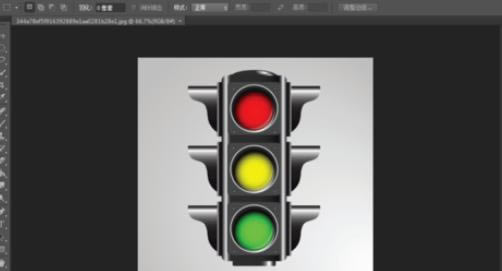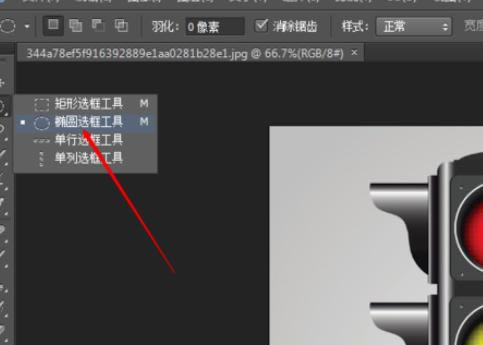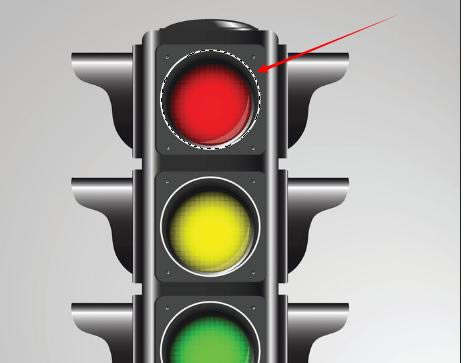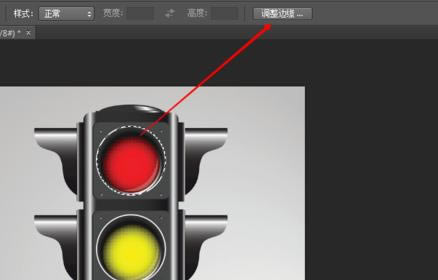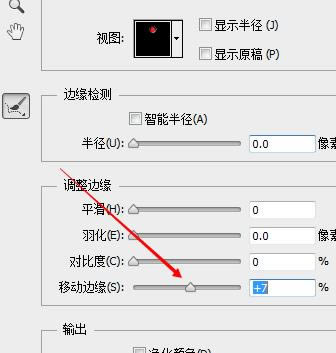使用photoshop實行創建圓形選區的詳細步驟_裝機軟件
發表時間:2023-06-08 來源:本站整理相關軟件相關文章人氣:
[摘要]軟件大小: 49.78MB 軟件版本: 11.0 軟件類型:yesky標簽: 在使用photoshop時怎么建立圓形選區呢?下文就是使用photoshop實行建立圓形選區的詳細步驟,一起去學習下吧...
-
- 軟件大小: 49.78MB
- 軟件版本: 11.0
- 軟件類型:
在使用photoshop時怎么建立圓形選區呢?下文就是使用photoshop實行建立圓形選區的詳細步驟,一起去學習下吧.
首先,我們在Photoshop中打開我們所要處理的圖片素材,如圖所示
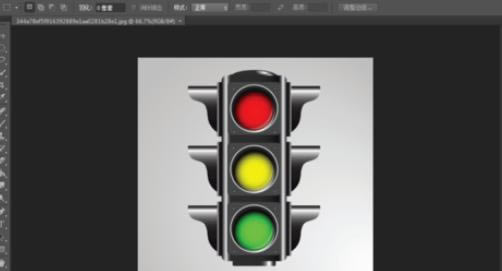
然后我們左鍵按住如圖所示的鍵,可以看到橢圓選區,我們選擇它
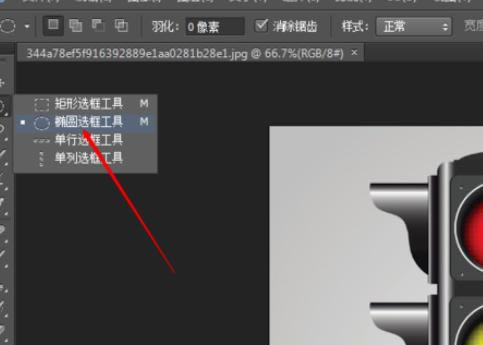
然后我們按住shift鍵,繪出一個圓形選區
可以看到這個選區的位置和我們需要建立的圓形選區位置不太相符,我們可以移動該圓的位置至重合
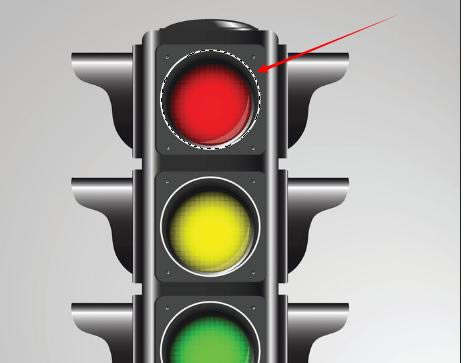
圓的大小還是不太符合怎么辦呢?我們點擊調整邊緣
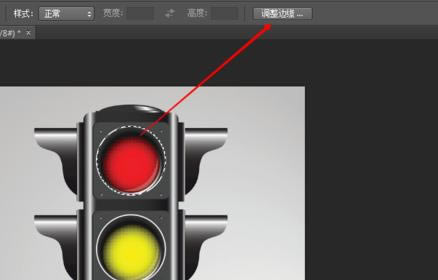
我們移動邊緣,假如剛才我們覺得選區小了,就移動邊緣將其變大,變大為正,變小為負
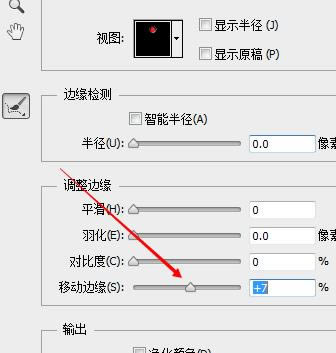
然后我們將選區中的顏色變為白色,就可以看到完美的圓形選區就建立成功了。

上文就是使用photoshop實行建立圓形選區的詳細步驟,大家都學會了嗎?
裝機軟件,全自動在線安裝過程,無需電腦技術,小白在家也可自己完成安裝,純凈穩定,裝機必備之選!